2016.06.11
スクラッチャーのためのScratchX入門 - その1 ScratchXとは?
(この投稿は大人のためのプログラミング勉強会でScratchXのことを紹介したときの内容をもとにして書いています。)
» スクラッチャーのためのScratchX入門 - その1 ScratchXとは?
» スクラッチャーのためのScratchX入門 - その2 自作オリジナルブロックをつくろう
ScratchXで簡単な自作ブロックを作って動かすまでを、これから何回かにわけて、Scratchをやったことがあるこどもから大人までのスクラッチャーを対象に解説したいと思います。
まずはScratchXって何?というところから説明します。大人のためのプログラミング勉強会でも「ScratchXとScratchと何がちがうのですか?」と聞かれました。
実際に見てみるのが早いので、ブラウザで http://scratchx.org/#scratch にアクセスしてScratchXを開いてみましょう。
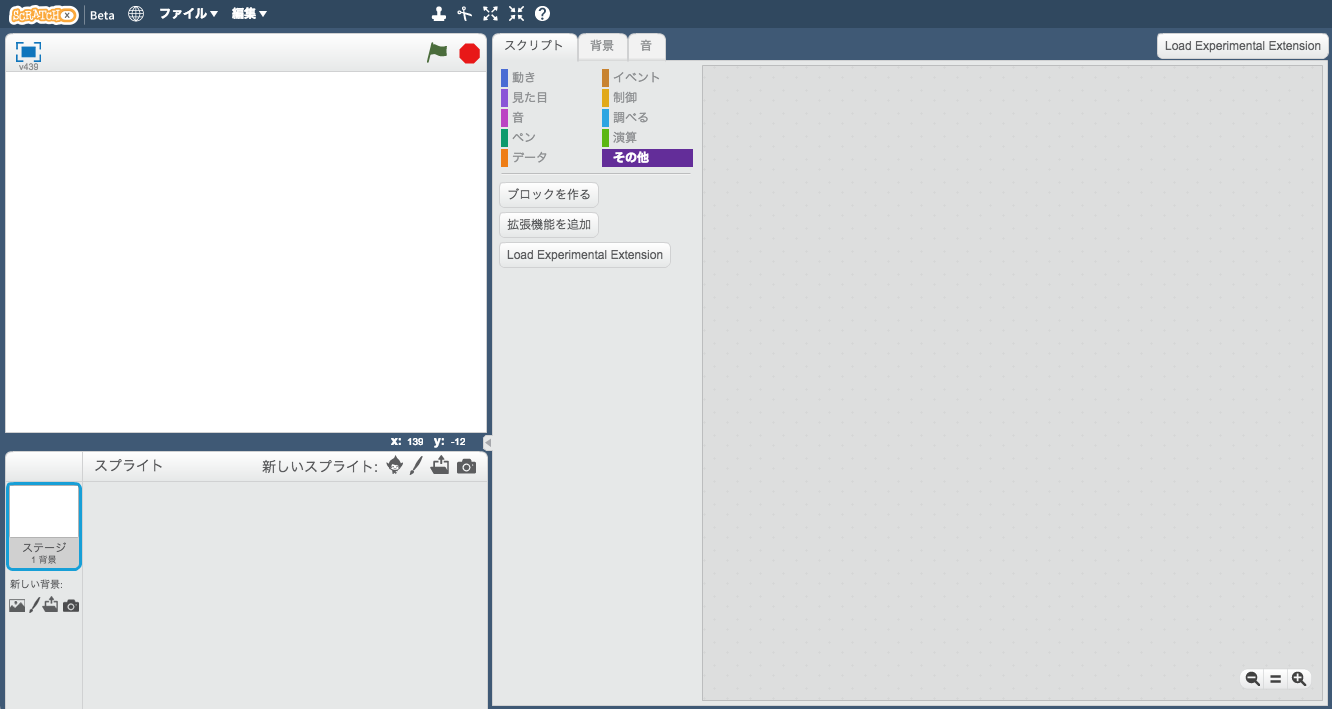
ScratchXは、ScratchをつくっているおなじMITが開発した、Scratchに自作ブロックを追加できる新機能がついたScratchの新型実験版だと思ってください。ロゴの横にBeta(ベータ)と書かれていますが、これが実験版ですよという意味を持っています。
見た目はほとんどScratchと変わりありません。ぱっと見てわかる違いと言えば、おなじみのスクラッチキャットがいないということくらいでしょうか。
自作ブロックが追加できるとはどういうことでしょう?
それをみてみるためにText to Speechのブロックが追加されたScratchXを開いてみます。
http://scratchx.org/?url=http://scratchx.org/tmp/TalkingGobo.sbx
をブラウザで開いてみましょう。しばらくすると、
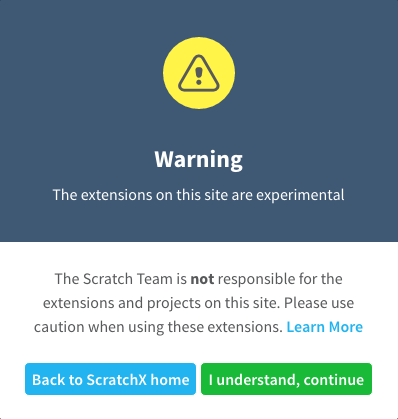
という見慣れない画面が表示されます。
実はこれは警告画面で、「今から開くScratch画面では、拡張機能が使われているけれどスクラッチチームはその機能には責任を追わないで、自分で注意して使ってね」というようなことを言っています。実はScratchXに追加できる自作ブロックはいろんなことができるのだけれど、やろうと思えばブラウザに残されている情報を盗むみたいなかなり危険なこともできてしまうので、素性が怪しいブロックは使わないようにしましょうということなのです。
Text to SpeechはオフィシャルのScratchXのページからリンクされているものなので問題はありません。緑の[I understand, continue]のボタンを押して次に進みましょう。
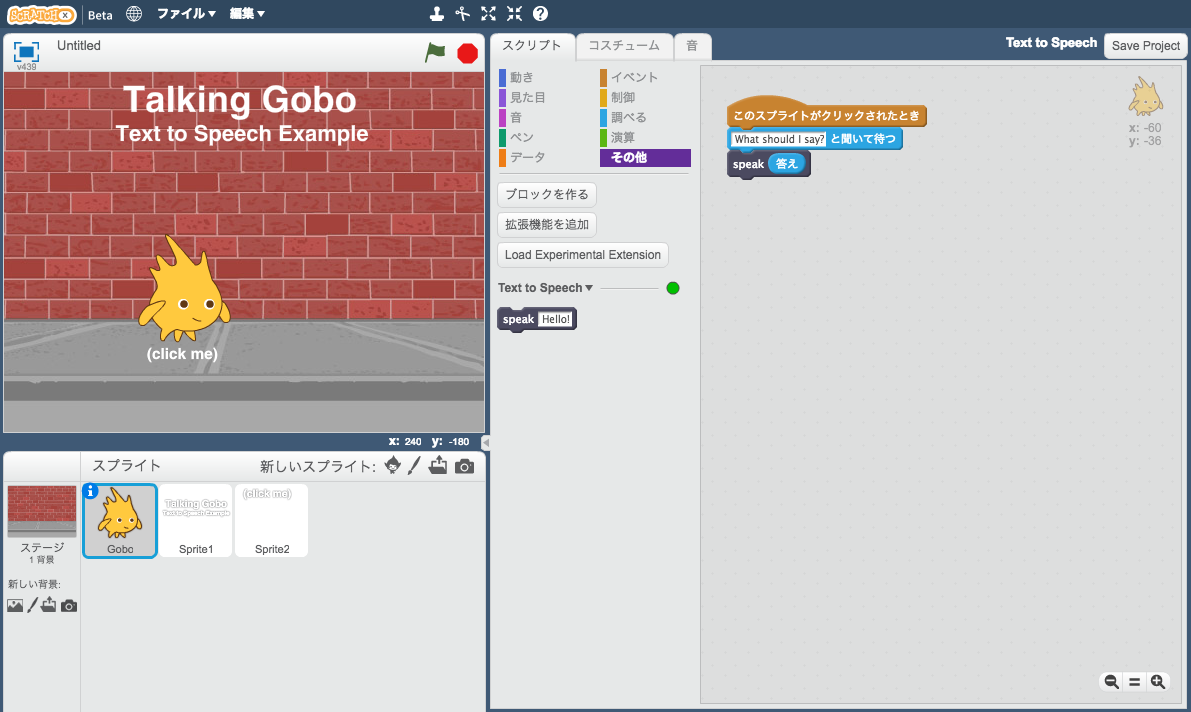
ゴボ(gobo)をクリックしてみましょう。入力する欄が現れるので、試しに「こんにちは」と入れてリターンキーを押すと「こんにちは」としゃべります。(PCの音声をオンにしてください)
紫色の「その他」のグループの中のspeakというブロックが今回追加された拡張ブロックです。
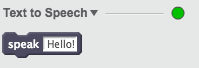
このようにしゃべるというScratchにはない機能と、それ用のブロックを追加できるのがScratchXです。
次からは実際にこの追加できる自作ブロックをつくっていきたいと思います。
» スクラッチャーのためのScratchX入門 - その1 ScratchXとは?
» スクラッチャーのためのScratchX入門 - その2 自作オリジナルブロックをつくろう
ScratchXで簡単な自作ブロックを作って動かすまでを、これから何回かにわけて、Scratchをやったことがあるこどもから大人までのスクラッチャーを対象に解説したいと思います。
まずはScratchXって何?というところから説明します。大人のためのプログラミング勉強会でも「ScratchXとScratchと何がちがうのですか?」と聞かれました。
実際に見てみるのが早いので、ブラウザで http://scratchx.org/#scratch にアクセスしてScratchXを開いてみましょう。
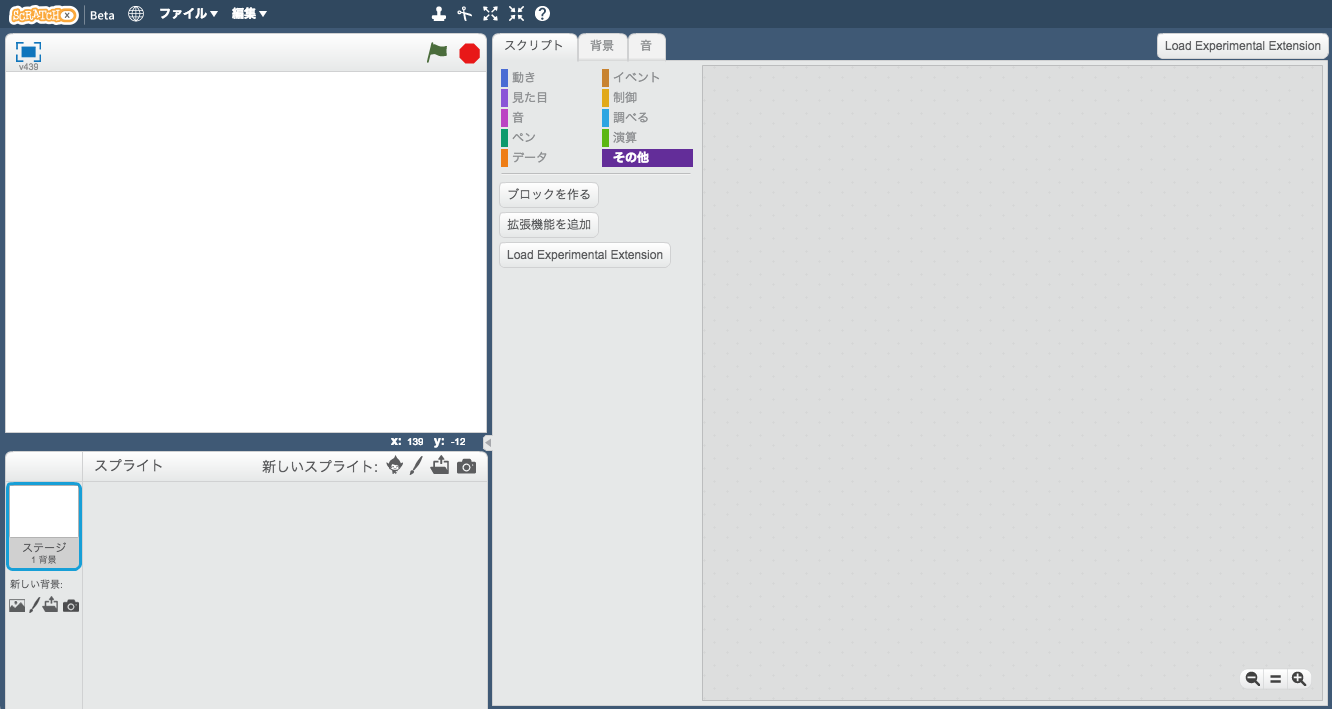
ScratchXは、ScratchをつくっているおなじMITが開発した、Scratchに自作ブロックを追加できる新機能がついたScratchの新型実験版だと思ってください。ロゴの横にBeta(ベータ)と書かれていますが、これが実験版ですよという意味を持っています。
見た目はほとんどScratchと変わりありません。ぱっと見てわかる違いと言えば、おなじみのスクラッチキャットがいないということくらいでしょうか。
自作ブロックが追加できるとはどういうことでしょう?
それをみてみるためにText to Speechのブロックが追加されたScratchXを開いてみます。
http://scratchx.org/?url=http://scratchx.org/tmp/TalkingGobo.sbx
をブラウザで開いてみましょう。しばらくすると、
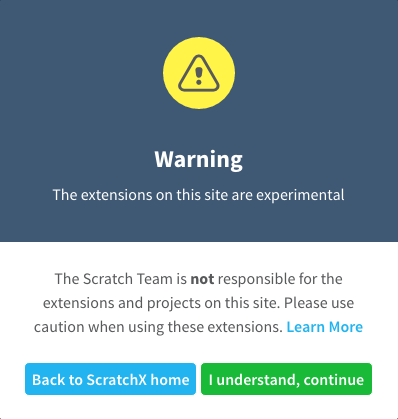
という見慣れない画面が表示されます。
実はこれは警告画面で、「今から開くScratch画面では、拡張機能が使われているけれどスクラッチチームはその機能には責任を追わないで、自分で注意して使ってね」というようなことを言っています。実はScratchXに追加できる自作ブロックはいろんなことができるのだけれど、やろうと思えばブラウザに残されている情報を盗むみたいなかなり危険なこともできてしまうので、素性が怪しいブロックは使わないようにしましょうということなのです。
Text to SpeechはオフィシャルのScratchXのページからリンクされているものなので問題はありません。緑の[I understand, continue]のボタンを押して次に進みましょう。
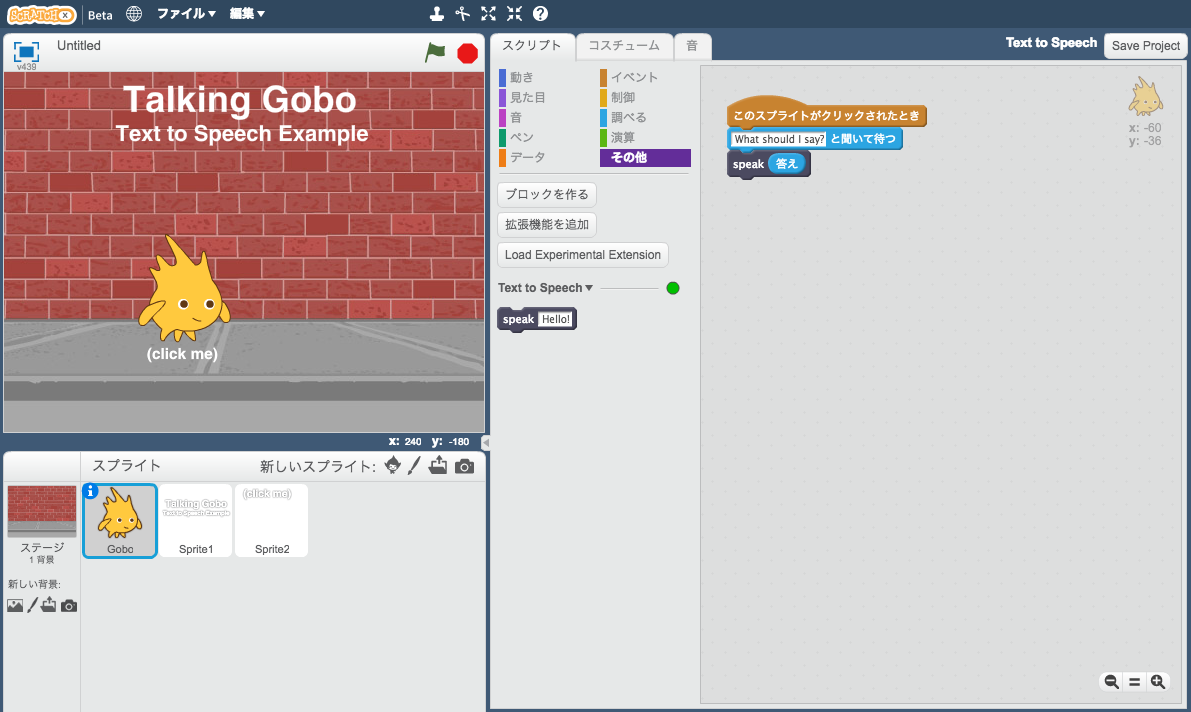
ゴボ(gobo)をクリックしてみましょう。入力する欄が現れるので、試しに「こんにちは」と入れてリターンキーを押すと「こんにちは」としゃべります。(PCの音声をオンにしてください)
紫色の「その他」のグループの中のspeakというブロックが今回追加された拡張ブロックです。
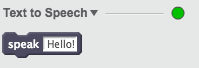
このようにしゃべるというScratchにはない機能と、それ用のブロックを追加できるのがScratchXです。
次からは実際にこの追加できる自作ブロックをつくっていきたいと思います。
2016/06/11 09:00:00
